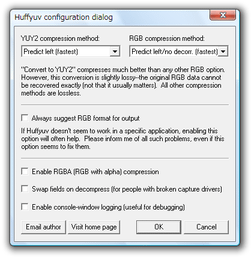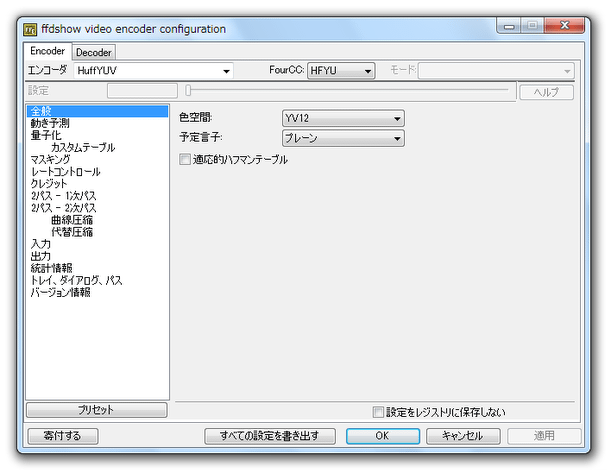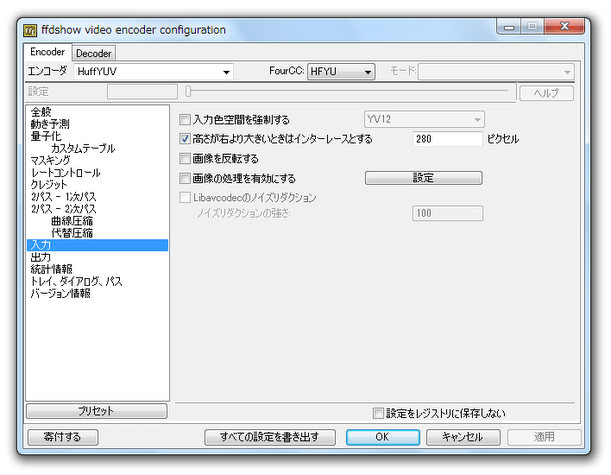定番の可逆圧縮コーデック!「Huffyuv」。
Huffyuv
低負荷で軽量な可逆圧縮コーデック。
動画の映像品質を落とすことなく、ファイルのサイズをコンパクトにしてくれる “ ロスレス ” なコーデックで、リアルタイムキャプチャにも耐えうるほどの軽快さを持っています。
RGB データを、YUY2 フォーマット で出力する機能 などが付いています。
「Huffyuv」は、動画(映像)をロスレスで圧縮してくれるビデオコーデックです。
動画の映像ストリームを、
“ 可逆圧縮 ”
という特別な方法で圧縮してくれるソフトで、オリジナルファイルの画質を落とすことなく、ファイルサイズだけをコンパクトにしてくれるところが最大の特徴。
「DivX」
「Xvid」
等の非可逆圧縮コーデックに比べると、圧縮率はかなり見劣りしますが、その分画質が落ちるということがないため、編集途中の動画などでも気兼ねなく保存できたりします。
また、圧縮時の負荷も低めなため、リアルタイムキャプチャにも向いています。
ちなみに、この「Huffyuv」で出力される動画の
色空間
は、RGB か YUY2 になります。
( RGB で出力できるのは、元の映像が RGB の場合のみ)
もし、色空間が YV12 の動画(DivX / Xvid / flv / mp4 等のパソコン用動画)を YV12 のまま出力したい場合は、「ffdshow」
に内蔵されている「Huffyuv」を使います。
(「ffdshow」を使った圧縮方法は、ページの後半で紹介しています)
使い方は以下の通り。
- ダウンロードしたファイルを 解凍 します。
- 出てきた「huffyuv.inf」を右クリック →「インストール」を選択します※1。
1 NT 以降のOS を使用している場合は、事前に「huffyuv.inf」を テキストエディタ で開き、47 ~ 52 行目を このように 変更しておく。
引用元 - BAL BAL NET
マルチコアの CPU を使用している場合は、マルチスレッド版使うことができます。
マルチスレッド版を使う場合は、- huffyuv_mt_en.dll - 英語版
- huffyuv_mt_jp.dll - 日本語版
(「huffyuv_mt.inf」は、事前に編集する必要なし) - 画面左上に、ファイルコピーのダイアログが表示されます。
これが消えたらインストール完了。
(「インストール完了」などのダイアログは表示されません)
- いわゆる VFW コーデックなので、「AviUtl」 「VirtualDub」 「TMPGEnc」 などのツールを用意しておきます。
- 各種ツールのコーデック選択画面で「Huffyuv」を選択し、設定画面を開きます。
- 「Huffyuv」の設定画面が表示されます。
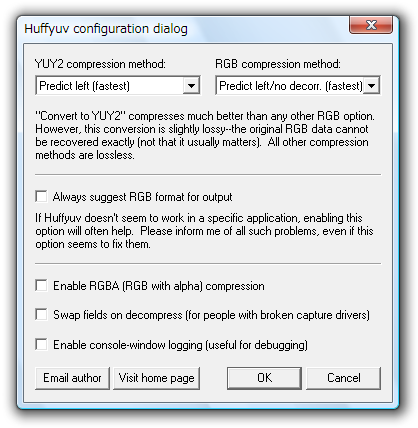 マルチスレッド版ソース動画が YUV / YV12 の場合は
マルチスレッド版ソース動画が YUV / YV12 の場合は
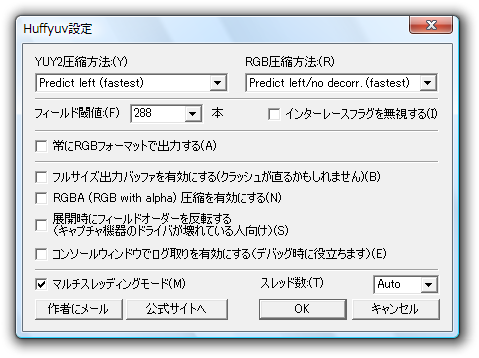
- YUY2 compression method
YUY2 圧縮方法
ソース動画が RGB の場合は- RGB compression method※2
RGB 圧縮方法
(色空間というものがよく分からない場合、とりあえず両方とも設定しておけばよい)
2 ここで「<-- Convert to YUY2」を選択すると、動画をYUY2 に変換して出力することができる。
圧縮方法は、上にいくほど高速&低圧縮 になり、下にいくほど低速&高圧縮 になります。
通常は「Predict left (fastest)」で良いでしょう。 - YUY2 compression method
- あとのオプションは、基本的に全て非チェックでOK です※3。
3 マルチスレッド版を使用している場合は、「マルチスレッディングモード」にチェック。
また、「フィールド閾値」を、動画の縦サイズに合わせておくとよい。
YUV データをRGB で出力したい場合※4 のみ、- Always suggest RGB format for output
常にRGBフォーマットで出力する
4 普段使っている動画編集ソフト等が、ここで作成した動画を読み込んでくれなかった場合に。 - Always suggest RGB format for output
- 設定が終わったら、右下の「OK」ボタンをクリック。
- あとは、動画編集ソフト側で続きを行えばOK です。
- 各種ツールのコーデック選択画面で「ffdshow Video Codec」を選択し、設定画面を開きます。
- ffdshow のVFW 設定画面が表示されます。 最初に、左上の「エンコーダ」欄にあるプルダウンメニューをクリックし、「HuffYUV」を選択します。
- 左メニュー内にある「全般」をクリックします。
- 画面右側の「色空間」欄で、「YV12」を選択。
- 左メニューの「入力」を選択します。
- 画面右側の「高さが右より大きいときはインターレースとする」にチェックを入れ、隣の欄にソース動画の縦サイズを入力します。
- 画面下部の「OK」ボタンを押し、設定画面を閉じます。
- あとは、動画編集ソフト側で続きを行えば OK です。
尚、YV12 のHuffyuv で圧縮された動画は、ffdshow でしかデコードすることができません。
そのため、Huffyuv / YV12 な動画を再生する際は、ffdshow で「Huffyuv」をデコードできるように設定
しておく必要があります。
定番のコーデック・DirectShow Filter
■ BAL BAL NET
| Huffyuv TOPへ |